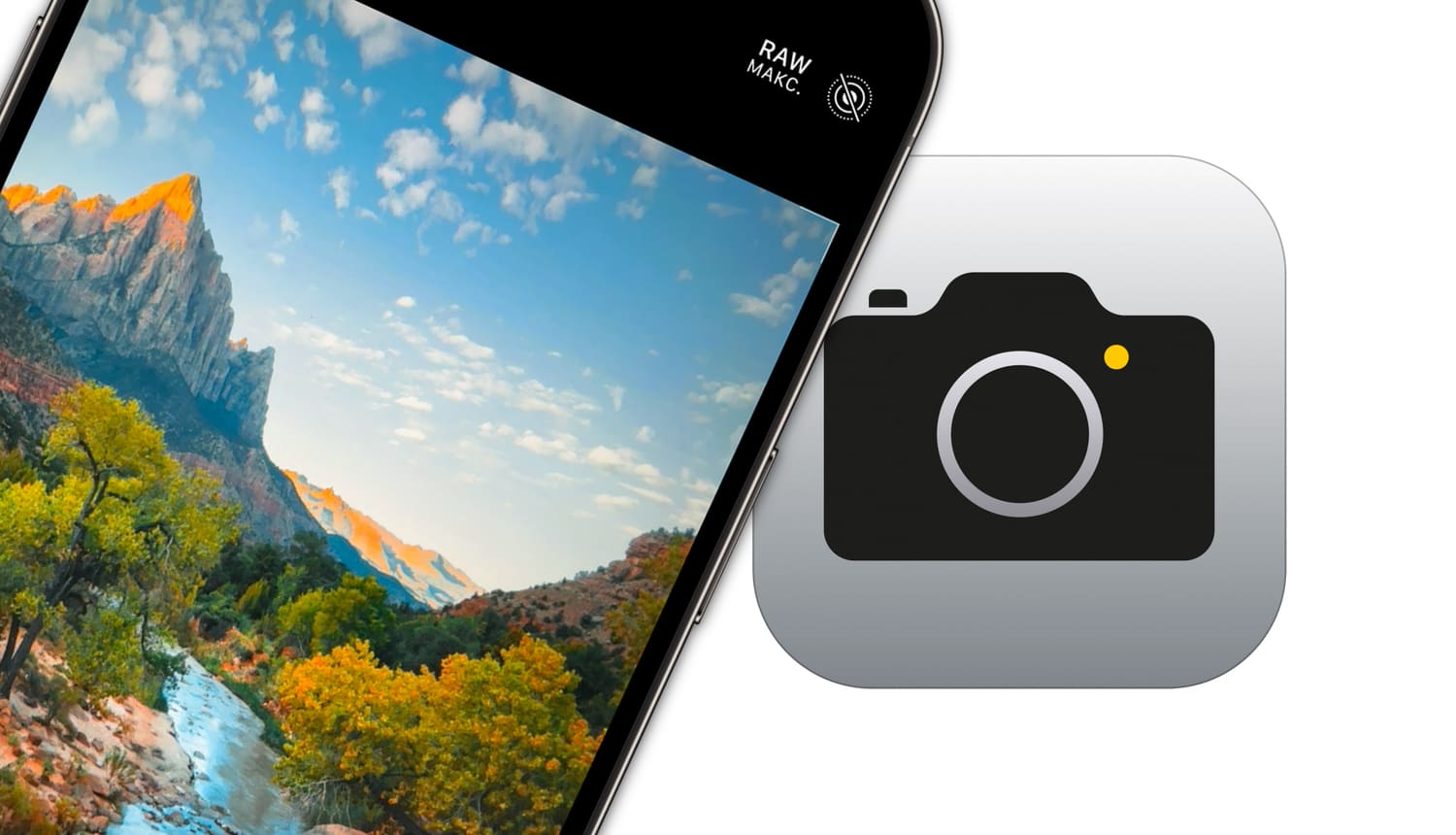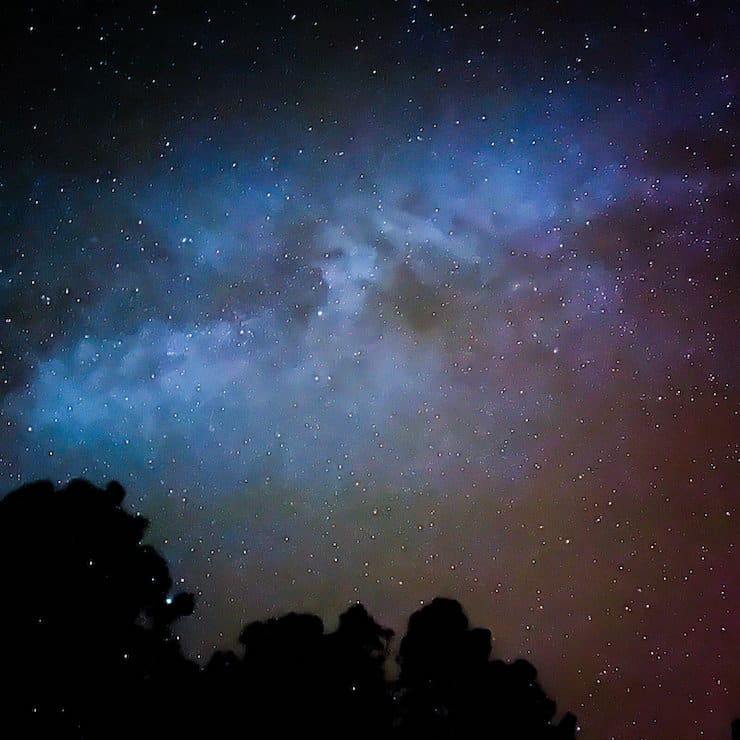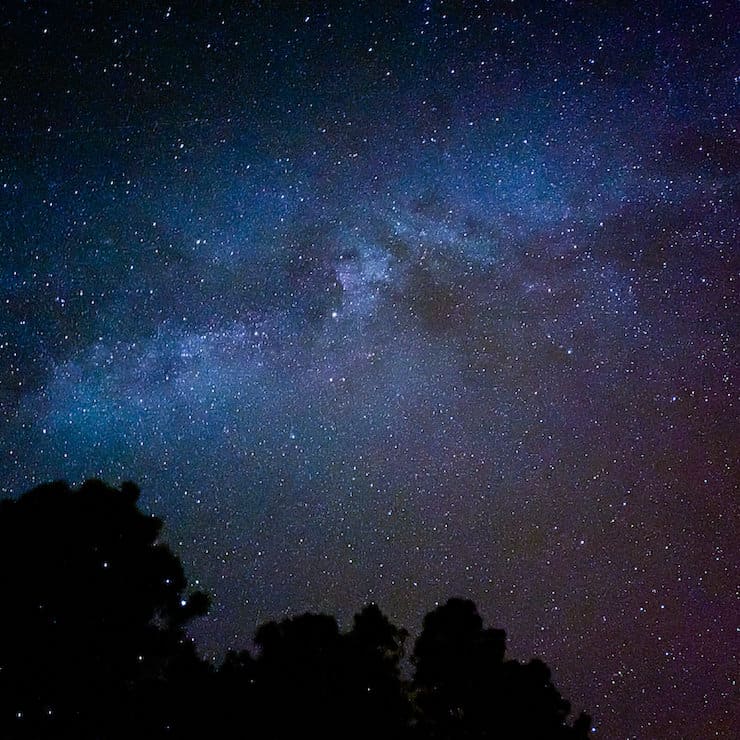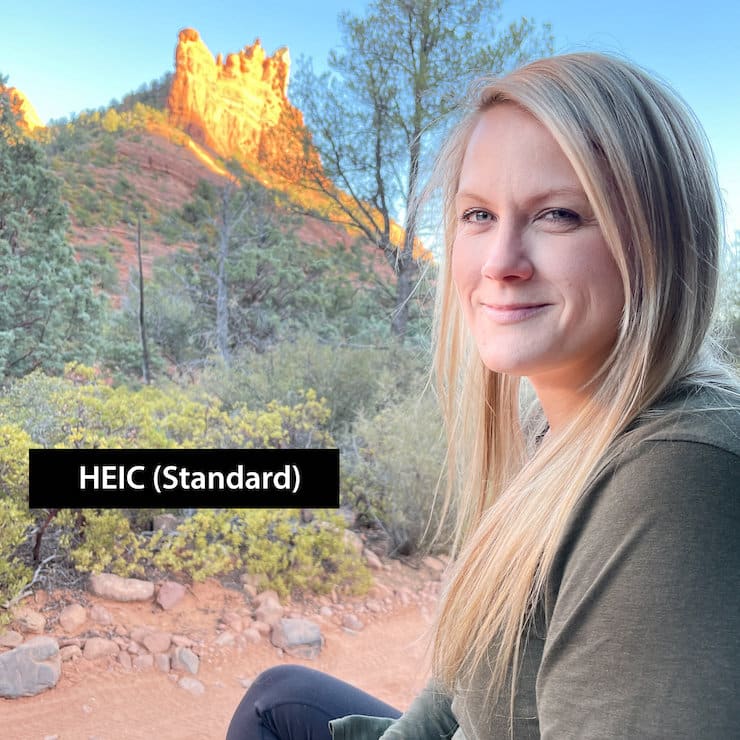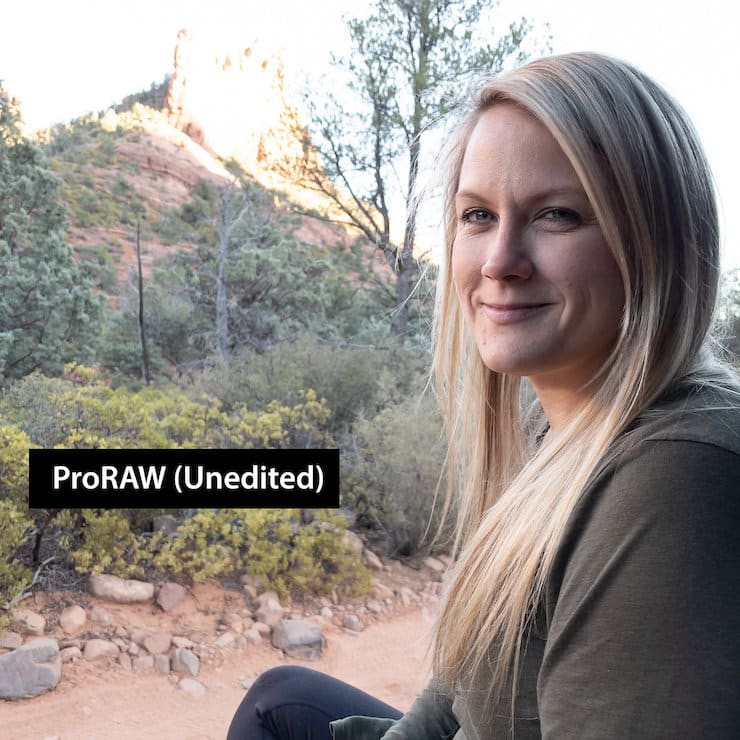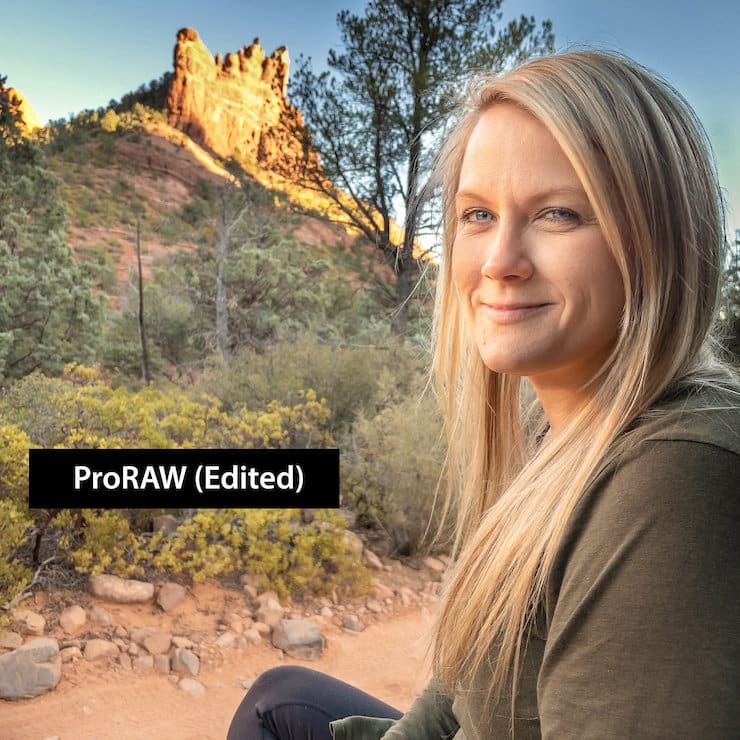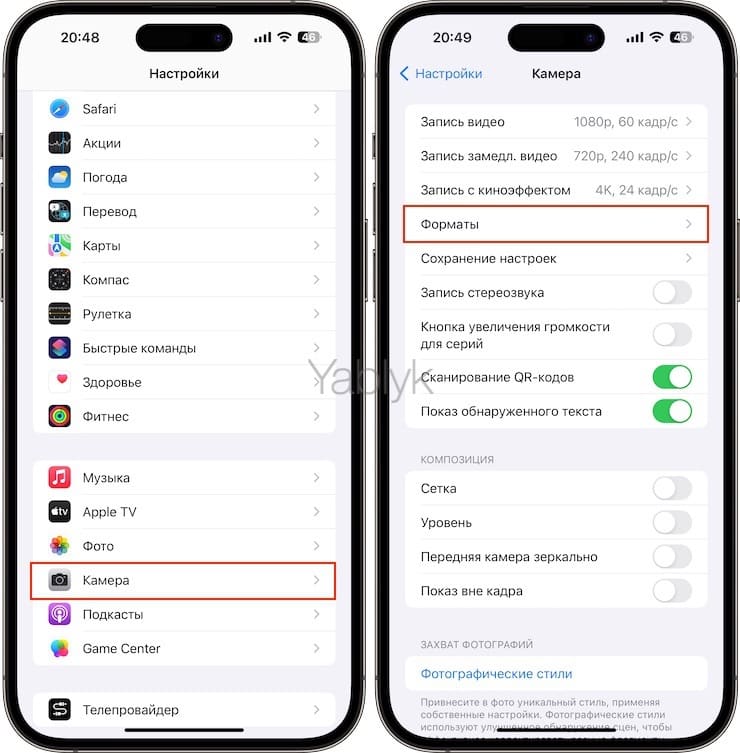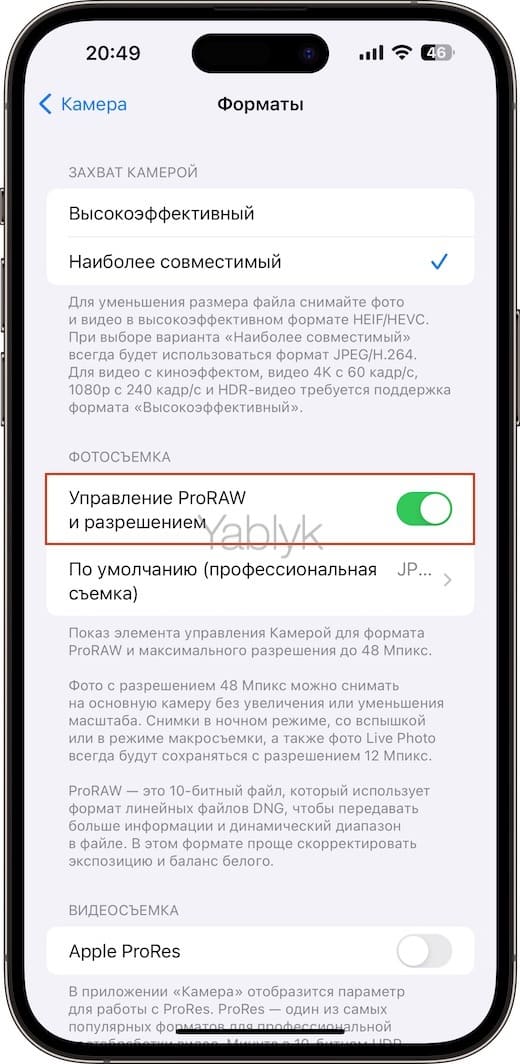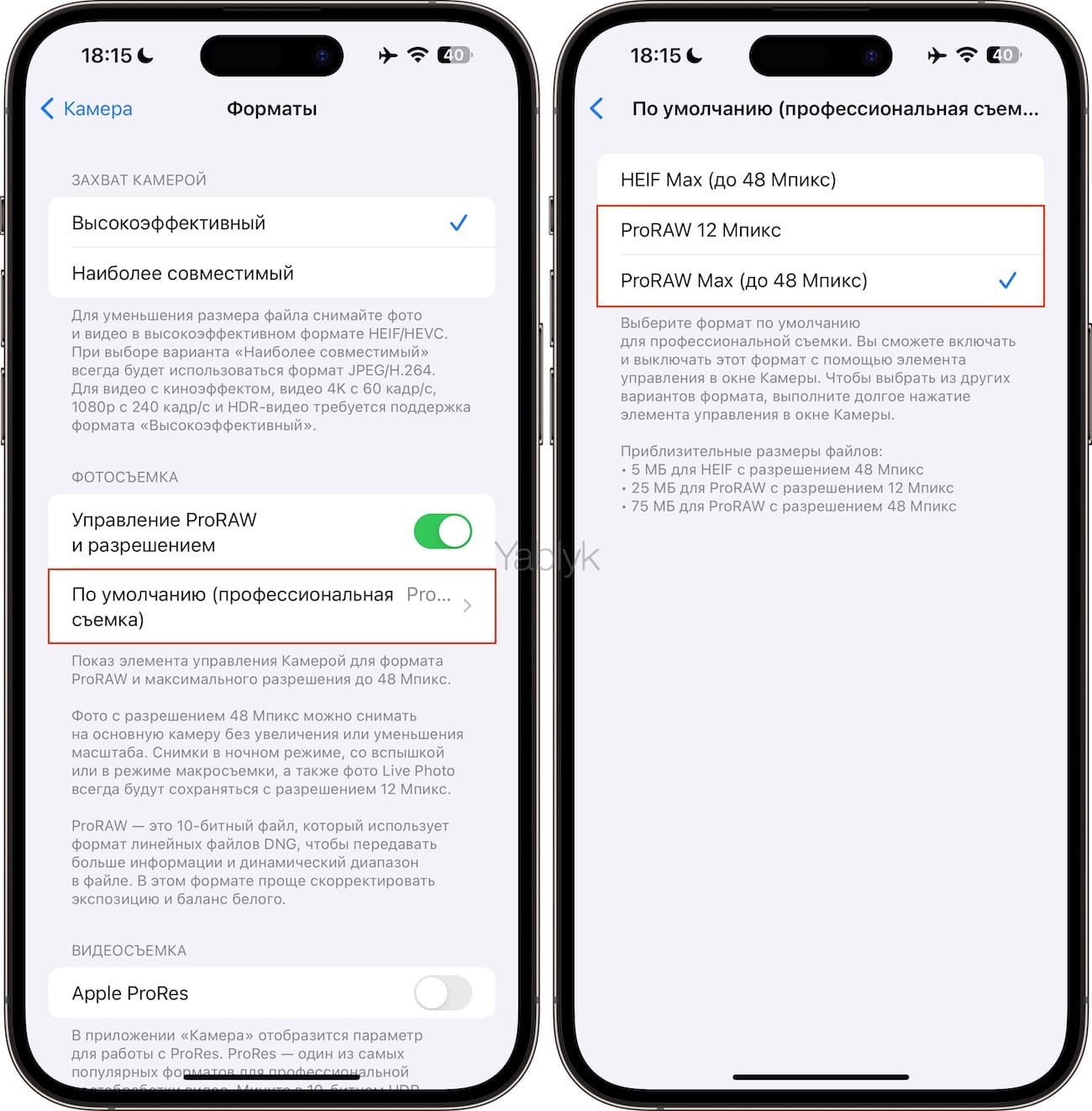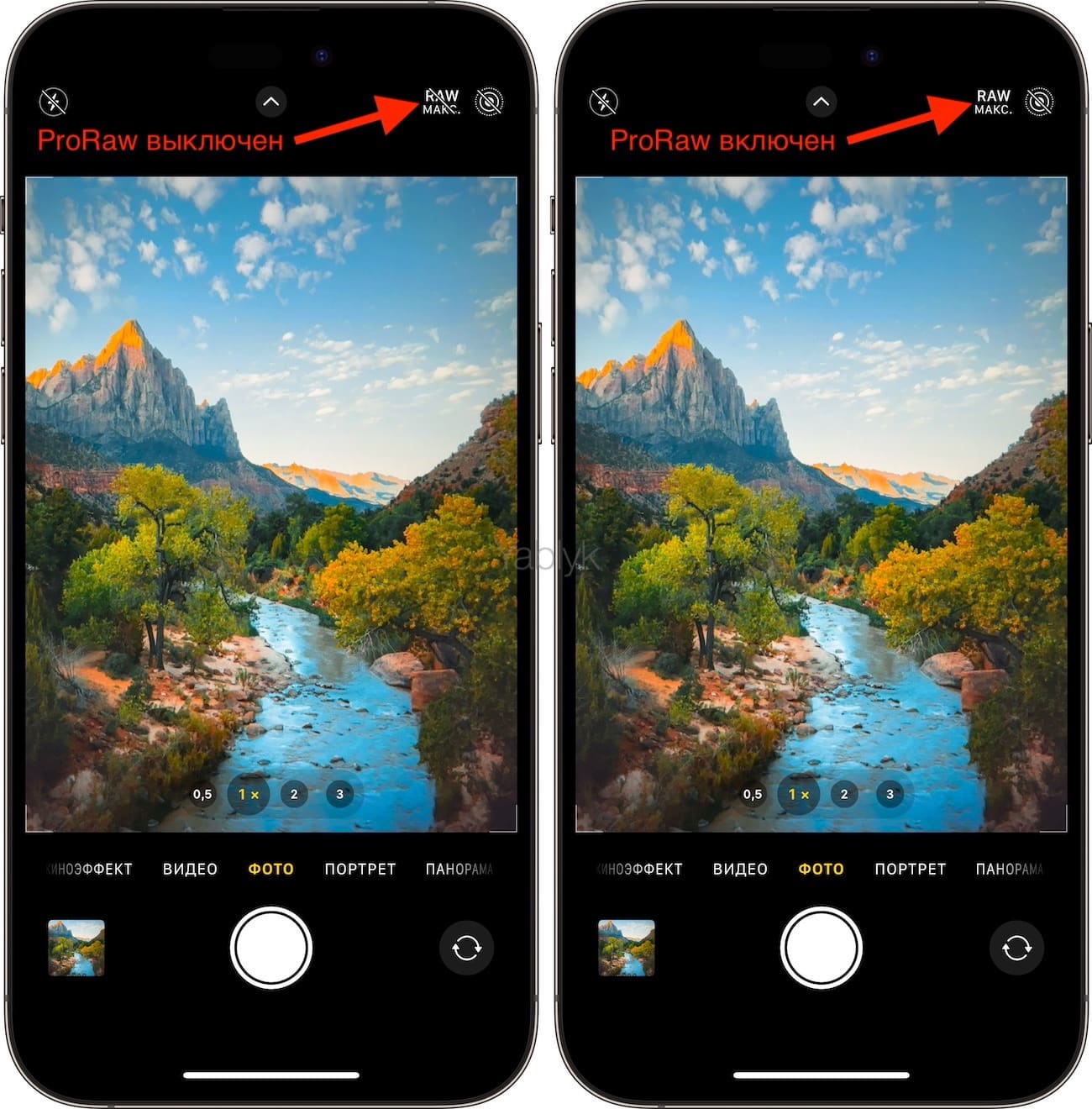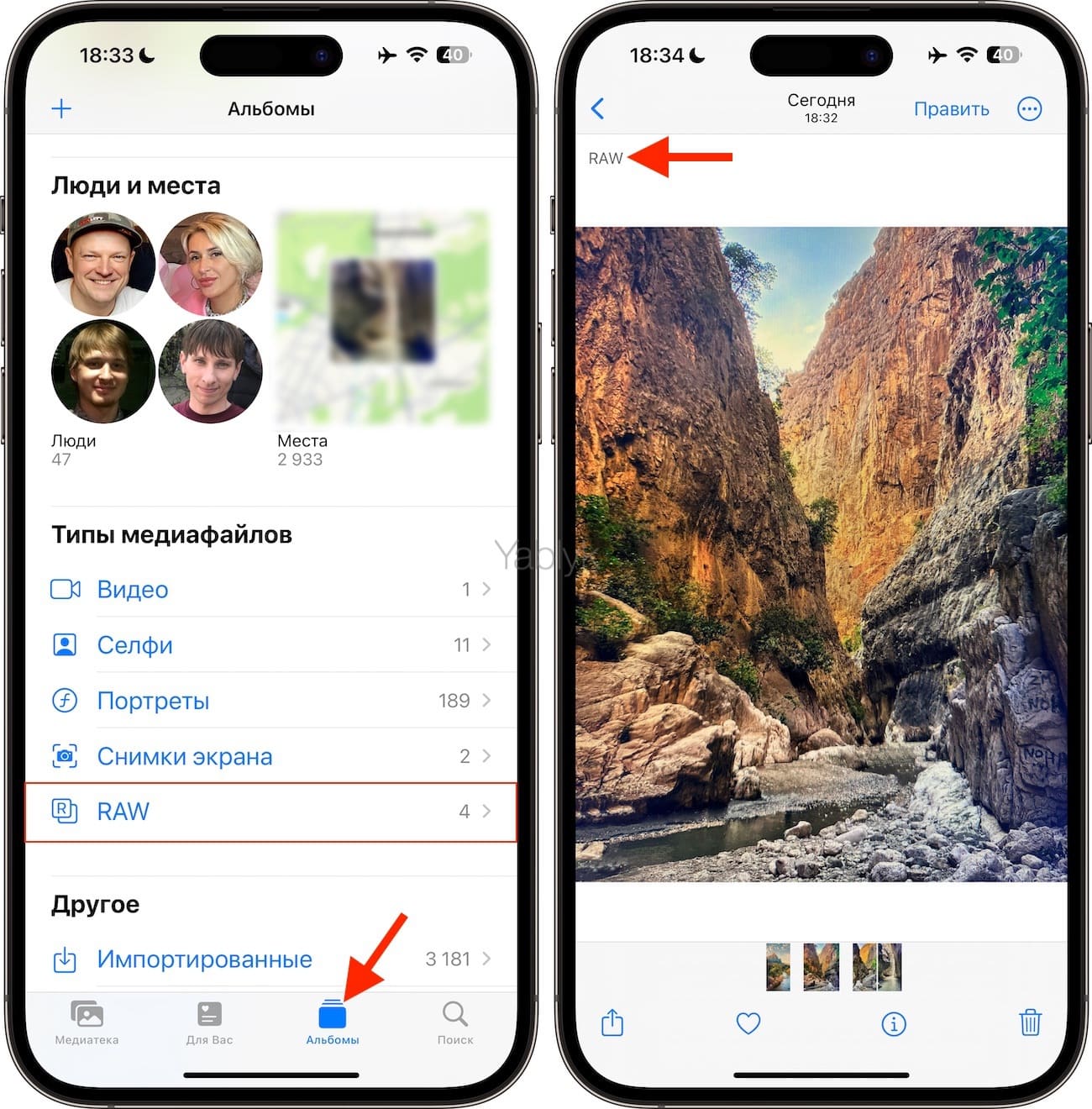До недавнего времени iPhone по умолчанию могли снимать в формате JPEG, называемым наиболее совместимом и в HEIF, высокоэффективном. Но с выпуском iPhone 12 Pro и iPhone 12 Pro Max появилась долгожданная возможность съемки в формате Apple ProRAW. Специалисты считают внедрение этого формата огромным шагом вперед в деле создания цифровых изображений. В этом материале мы подробно расскажем, что реально дает использование этого формата, как в нем снимать и какими инструментами, приложениями лучше с ним работать.
💚 ПО ТЕМЕ: В каком смартфоне самая лучшая камера – Топ 10.
Содержание статьи
- Что такое ProRAW в камере iPhone и почему это важно
- На каких iPhone работает ProRAW?
- Сколько мегабайт занимает фото в формате ProRAW?
- Съемка звезд в ночном режиме + ProRAW
- Использование ProRAW для съемки в условиях сложного освещения
- Тысячи новых оттенков на фото
- Как выбрать (изменить) разрешение ProRAW?
- Как снимать в формате Apple ProRAW на iPhone?
- Как поделиться (передать) фото в оригинальном формате Apple ProRAW на iPhone?
- Программы для редактирование фото в формате ProRAW на iPhone
- Когда снимать в ProRAW, а когда нет
- Заключение
Что такое ProRAW в камере iPhone и почему это важно?
Прежде всего стоит понимать, что речь не идет об изобретении новой технологии. Сама она была представлена еще в 2004 году компанией Adobe. Новый формат получил расширение DNG (Digital Negative Specification), который расшифровывается, как «цифровой негатив».
DNG – является открытым форматом (расширение .dng) для RAW-файлов изображений, используемый в цифровой фотографии.
RAW – формат цифровых файлов изображения, содержащий необработанные данные, полученные с фотоматрицы цифрового фотоаппарата.
Дело в том, что ранее единого формата для этих необработанных данных не было, чем и занялась в свое время Adobe. До 2004 года каждый производитель продвигал свое ПО для обработки RAW, но новый формат DNG стал открытым. Это привлекло внимание Apple.
Суть формата заключается в хранении помимо самого кадра еще нескольких его дублей и множества данных. Этот объем информации позволяет реализовать различные варианты последующего редактирования фотографии. Открытый формат DNG открывается многочисленными редакторами для разных ОС.
В свою очередь Apple ProRAW объединяет информацию стандартного формата RAW (DNG) вместе с обработкой изображений инструментами iPhone. Это предоставляет пользователю большую гибкость при редактировании экспозиции, цвета и баланса белого на фотографии. iPhone (только совместимые модели) может захватывать ProRAW с помощью любой из своих камер, в том числе при использовании функций Smart HDR, Deep Fusion или ночного режима.
Профессиональные фотографы традиционно предпочитают снимать в формате RAW, потому что он предлагает больше возможностей обработки фотографии. А там, где больше данных (больше цветов, больше диапазона и всего остального), появляется больше возможностей для формирования изображения максимально соответствующего видению фотографа. Теперь, с форматом ProRAW, пользователи совместимых моделей iPhone получили роскошную возможность. А реализует ее родное приложение «Камера».
Честно говоря, многие и не надеялись увидеть реализацию формата RAW от Apple на iPhone, поскольку в этом смартфоне традиционно важную роль играет собственная программная обработка фотографий. Трудно было представить, что вычислительная мощность может быть предоставлена самим пользователям, и они получат желаемый контроль.
Хорошие новости: команда Apple превзошла ожидания пользователей, она придумала, как одновременно и угодить им, и сохранить прежние принципы. С ProRAW камера iPhone использует только те вычисления, которые абсолютно необходимы для создания точного изображения, но при этом дает фотографам полный контроль над нужными параметрами: балансом белого, шумоподавлением, резкостью и многими другими.
💚 ПО ТЕМЕ: Экспозиция фокуса в «Камере» iPhone: настройка и фиксация.
На каких iPhone работает ProRAW?
Поддержка съемки в формате ProRAW имеется только на iPhone 12 Pro, iPhone 12 Pro Max, iPhone 13 Pro, iPhone 13 Pro Max, iPhone 14 Pro, iPhone 14 Pro Max, iPhone 15 Pro и iPhone 15 Pro Max.
💚 ПО ТЕМЕ: Как добавить голосовое оповещение об окончании зарядки iPhone или iPad.
Сколько мегабайт занимает фото в формате ProRAW?
Размер фото, снятого в формате ProRAW с разрешением 12 МП составляет около 25 МБ, а с разрешением 48 МП — около 75 МБ. Разрешение 48 МП поддерживается только для фото, которые вы делаете с помощью основной камеры без увеличения или уменьшения масштаба. Фотографии, созданные с использованием сверхширокоугольного объектива, телеобъектива, в ночном режиме, со вспышкой или в режиме макросъемки, всегда сохраняются с разрешением 12 мегапикселей.
💚 ПО ТЕМЕ: Как быстро сравнивать «до и после» обработанное фото и оригинал на iPhone или iPad.
Съемка звезд в ночном режиме с применением формата ProRAW на iPhone
Фотограф Остин Манн попробовал заснять звездное небо с помощью iPhone 12 Pro Max. Профессионал говорит, что любит рисовать светом – снимать с длинной выдержкой и использовать фонарик для формирования сцены. Теперь же, когда в смартфоне помимо ночного режима появился еще и ProRAW, iPhone становится отличным инструментом для экспериментов с рисованием светом.
Ниже два изображения звездного неба, созданных Манном. Использовалась 30-секундная выдержка в ночном режиме, съемка велась на iPhone 12 Pro Max в формат ProRAW. Фонариком подсвечивался камень во время длительной выдержки. Манн приводит для сравнения два изображения, обработанных в Lightroom на iOS (одно – в формате сжатом формате HEIC, другое – в ProRAW). Внимание привлекает резкая разница в детализации скалы и неба. На изображении с ProRAW можно увидеть гораздо больше звезд, не стертых алгоритмами шумоподавления.
Фото в формате HEIC, обработанное в Lightroom на iOS
Фото в формате ProRAW, обработанное в Lightroom на iOS
Ниже показан еще один пример. И снова оба файла были отредактированы Adobe Lightroom на iPhone, но на фотографии в формате HEIC видно применение сильного шумоподавления к небу. Это затрудняет восстановление деталей, которые видел фотограф в реальности. А на фото, снятом в ProRAW изображение удалось обработать и сохранить четкость Млечного Пути без явных шумов или артефактов.
Фото в формате HEIC, обработанное в Lightroom на iOS
Фото в формате ProRAW, обработанное в Lightroom на iOS
Напомним, что оба этих изображения были сняты на одном и том же устройстве (iPhone 12 Pro Max) с идентичными настройками. Единственное изменение – вторая фотография была снята в формате ProRAW.
💚 ПО ТЕМЕ: Как научить iPhone автоматически включать Режим энергосбережения.
Использование ProRAW для съемки в условиях сложного освещения
Apple может похвастаться 14 ступенями динамического диапазона при использовании формата ProRAW, он вполне способен конкурировать с результатами работы современных профессиональных камер. Такой диапазон очень полезен для сцен с ярким солнечным светом и тенями. Это помогает сохранить детализацию вместо размытых светлых участков и размытых теней.
Ниже приведены три фотографии для сравнения.
Фото, снятое в формате HEIC (без обработки)
Фото, снятое в формате ProRAW (без обработки)
Фото, снятое в формате ProRAW (с обработкой)
💚 ПО ТЕМЕ: Постучать по крышке Айфона – сделать скриншот: как привязать действия к касанию задней части корпуса iPhone.
Тысячи новых оттенков на фото
ProRAW может отображать гораздо более тонкие оттенки каждого цвета, чем более сжатые форматы, такие, как JPEG или HEIC.
Взгляните на пример ниже и обратите особое внимание на оттенки розового в мясных деликатесах и оттенки желтого в этом восхитительном кусочке голландского сыра.
Фото, снятое в формате HEIC (с обработкой)
Фото, снятое в формате ProRAW (с обработкой)
Просмотр этих изображений бок о бок на Apple Pro Display XDR показывает резкую разницу в глубине цвета, но при печати все станет еще очевиднее.
💚 ПО ТЕМЕ: Что такое QuickTake на iPhone, или как снимать видео в режиме «Фото».
Как выбрать (изменить) разрешение ProRAW?
Откройте приложение «Настройки», перейдите по пути: «Камера» → «Форматы» и установите переключатель «Управление ProRaw и разрешением» в положение «Включено».
После этого появится дополнительное меню «По умолчанию», в котором можно выбрать формат профессиональной съемки на iPhone: HEIC Max, JPEG Max разрешением до 48 Мп (подробно), а также ProRAW и ProRAW Max.
На iPhone 14 Pro и iPhone 14 Pro Max и более новых моделях «прошек» можно выбирать разрешение съемки в формате ProRAW – 12 МП или ProRAW Max — 48 МП.
💚 ПО ТЕМЕ: Как поменять фокус на другой объект в портретных фото на iPhone уже после съемки.
Как снимать в формате Apple ProRAW на iPhone?
После первоначальной настройки выполните следующие действия:
1. Откройте приложение «Камера» в iPhone.
2. Нажмите в правом верхнем углу «RAW» или «RAW Макс» в зависимости от формата, который был выбран в настройках камеры (см. выше). Надпись «RAW» или «RAW Макс» должна быть не перечеркнута.
3. Сделайте снимок.
- После включения ProRAW опция не остается включенной навсегда. Она будет активной в течение этого сеанса. Даже если вы заблокируете свой iPhone и вернетесь к нему через несколько секунд, ProRAW все еще будет работать. Но через несколько минут возможность съемки в этом формате исчезнет. Вероятно, это даже и хорошо, потому что ProRAW не является необходимой опцией для всех фотографий, снимаемых на iPhone. Следите за активностью опции, если вам важно снимать в ProRAW.
- Съемка в ProRAW невозможна в портретном или панорамном режимах, а также при съемке видео и Live Photos.
- Не воспринимайте ProRAW как готовый результат. Он не годится для публикации, печати или чего-то еще. Вы должны сначала обработать этот файл.
💚 ПО ТЕМЕ: Какой iPhone лучше держит батарею? Сравнение времени автономной работы всех актуальных iPhone.
Как поделиться (передать) фото в оригинальном формате Apple ProRAW на iPhone?
Фотографии, снятые в формате Pro Raw сохраняются в альбом «RAW» приложения «Фото» на iPhone и имеют соответствующую отметку в левом верхнем углу.
Если необходимо поделиться оригинальной неотредактированной фотографией ProRAW с расширением файла .dng, то это необходимо делать либо через AirDrop (инструкция), либо через кабель на компьютере (инструкция), либо посредством функции «Фото iCloud» (только для устройств, объединенных одной учетной записью Apple ID).
Необходимо учитывать, что в случае редактирования фотографии в приложении «Фото» расширение файла и его формат изменится на .jpg.
При отправке фото в формате ProRAW посредством приложения «Почта» на iOS, снимок автоматически будет преобразован в формат .jpg.
💚 ПО ТЕМЕ: 20 функций iPhone, которые можно отключить большинству пользователей.
Программы для редактирование фото в формате ProRAW на iPhone
Для редактирования ProRAW используйте приложения с поддержкой RAW.
Рекомендуемые приложения для редактирования фото в формате ProRAW на iPhone
Halide (iOS): Команда Halide упорно работала ради поддержки ProRAW и последняя версия их камеры уже поддерживает ProRAW. Приложение имеет несколько мощных дополнительных функций, таких, как возможность одновременной съемки в JPEG + ProRAW, а также инструмент уменьшения глубины цвета, позволяющий управлять размерами файлов RAW, и многое другое. Если вам нужен максимальный творческий контроль при съемке и редактировании фотографий на iPhone, не ищите ничего, кроме Halide.
Lightroom (iOS + Mac): Adobe Lightroom – это простой и быстрый способ редактировать и систематизировать файлы Apple ProRAW. Файлы хранятся в Creative Cloud, поэтому можно быстро получить к ним доступ на Mac для дальнейшей точной настройки изображений уже на Pro Display XDR.
RAW Power (iOS + Mac): если вам нравилась программа Aperture на Mac, вам, вероятно, понравится и RAW Power. Приложение синхронизируется с вашей библиотекой фотографий iCloud и предоставляет множество инструментов для редактирования и организации ваших фотографий. RAW Power и Halide хорошо сочетаются друг с другом.
Имейте ввиду, что при открытии файла ProRAW в программе, которая не поддерживает ProRAW, снимок может выглядеть иначе, чем ожидалось.
💚 ПО ТЕМЕ: Зачем в Айфоне 3 камеры: для чего нужна каждая и как переключаться?
Когда снимать в ProRAW, а когда нет
Наиболее значительный эффект от использования ProRAW можно будет заметить при съемке в самых экстремальных сценариях – тех, где обычные алгоритмы не могут выполнить всю требуемую работу. Речь идет о таких случаях, как смешанное освещение в помещении (холодное и теплое), чрезвычайно слабое освещение (например, снимки звезд), изображения со сверхвысоким динамическим диапазоном (например, темный передний план с освещенным предметом на заднем плане).
Важно понимать необходимость ProRAW и понимать, когда его использовать. ProRAW – это не просто волшебный переключатель, с помощью которого можно улучшить свои фотографии. Фактически, файл, снятый не в ProRAW, изначально выглядит намного лучше, чем файл в ProRAW. Поэтому съемка в ProRAW действительно имеет смысл только в том случае, если вы собираетесь потратить время на точную настройку изображения для публикации.
Активируйте съемку в формате ProRAW, когда вы снимаете в любых экстремальных условиях (чрезвычайно низкая освещенность, чрезвычайно высокий динамический диапазон с очень яркими бликами и темными тенями, смешанная световая температура и т.д.). Кроме того, используйте ProRAW, если вы планируете увеличивать изображения (на экране или при печати).
И попробуйте включить ProRAW каждый раз, когда снимаете, и что-то на фотографии выглядит неестественным. Например, хотя Smart HDR стал намного лучше, мы все видели, как иногда странным образом отображаются оттенки кожи или становятся розовыми облака. Каждый раз, когда вы видите что-то неестественное или неточное, переключитесь на ProRAW. Это уменьшит объем вычислений, которые совершает iPhone для обработки фотографии, но даст вам максимальный контроль над ней.
💚 ПО ТЕМЕ: Как на iPhone создать «Общий альбом» фото и видео с другим человеком.
Заключение
Apple ProRAW – это огромный шаг вперед в области профессиональной обработки изображений с помощью iPhone. Теперь даже профессионалам удобно полагаться на свой iPhone для съемки четкой фотографии практически в любых условиях освещения. Пользователь знает, что может настроить обработку по своему вкусу, вместо того, чтобы полагаться на некое усредненное вычисление, предназначенное для большинства пользователей.
С каждым из аппаратных и программных обновлений мы видим, что iPhone постоянно превращается в устройство, способное предоставить нужное профессионалам в их самых требовательных творческих процессах. Интересно будет посмотреть, что будет дальше с ProRAW в качестве важной функции фотографии на iPhone.
🔥 Смотрите также: